從 Teradata 遷移結構定義和資料
將 BigQuery 資料移轉服務與特殊遷移代理程式搭配使用,您就能將 Teradata 內部部署資料倉儲執行個體中的資料複製到 BigQuery。本文將逐步說明如何使用 BigQuery 資料移轉服務,從 Teradata 遷移資料。
事前準備
-
In the Cloud de Confiance console, on the project selector page, select or create a Cloud de Confiance project.
Roles required to select or create a project
- Select a project: Selecting a project doesn't require a specific IAM role—you can select any project that you've been granted a role on.
-
Create a project: To create a project, you need the Project Creator role
(
roles/resourcemanager.projectCreator), which contains theresourcemanager.projects.createpermission. Learn how to grant roles.
-
Verify that billing is enabled for your Cloud de Confiance project.
-
Enable the BigQuery, BigQuery Data Transfer Service, Cloud Storage, and Pub/Sub APIs.
Roles required to enable APIs
To enable APIs, you need the Service Usage Admin IAM role (
roles/serviceusage.serviceUsageAdmin), which contains theserviceusage.services.enablepermission. Learn how to grant roles. -
Create a service account:
-
Ensure that you have the Create Service Accounts IAM role
(
roles/iam.serviceAccountCreator) and the Project IAM Admin role (roles/resourcemanager.projectIamAdmin). Learn how to grant roles. -
In the Cloud de Confiance console, go to the Create service account page.
Go to Create service account - Select your project.
-
In the Service account name field, enter a name. The Cloud de Confiance console fills in the Service account ID field based on this name.
In the Service account description field, enter a description. For example,
Service account for quickstart. - Click Create and continue.
-
Grant the following roles to the service account: roles/bigquery.user, roles/storage.objectAdmin, roles/iam.serviceAccountTokenCreator.
To grant a role, find the Select a role list, then select the role.
To grant additional roles, click Add another role and add each additional role.
- Click Continue.
-
Click Done to finish creating the service account.
Do not close your browser window. You will use it in the next step.
-
Ensure that you have the Create Service Accounts IAM role
(
-
Create a service account key:
- In the Cloud de Confiance console, click the email address for the service account that you created.
- Click Keys.
- Click Add key, and then click Create new key.
- Click Create. A JSON key file is downloaded to your computer.
- Click Close.
- 記錄檢視者 (
roles/logging.viewer) - Storage 管理員 (
roles/storage.admin),或具備下列權限的自訂角色:storage.objects.createstorage.objects.getstorage.objects.list
- BigQuery 管理員 (
roles/bigquery.admin),或授予下列權限的自訂角色:bigquery.datasets.createbigquery.jobs.createbigquery.jobs.getbigquery.jobs.listAllbigquery.transfers.getbigquery.transfers.update
- 遷移代理程式會使用 JDBC 連線和 Teradata 執行個體 Cloud de Confiance by S3NS API。確認網路存取權未遭防火牆封鎖。
- 確認已安裝 Java 執行階段環境 8 以上版本。
- 請確認您選擇的擷取方法有足夠的儲存空間,詳情請參閱「擷取方法」。
- 如果您決定使用 Teradata Parallel Transporter (TPT) 擷取功能,請確認已安裝
tbuild公用程式。如要進一步瞭解如何選擇擷取方法,請參閱「擷取方法」。 請確認您擁有 Teradata 使用者的使用者名稱和密碼,且該使用者有權讀取系統資料表和要遷移的資料表。
請務必知道要連線至 Teradata 執行個體的主機名稱和通訊埠編號。
client_emailprivate_key:複製-----BEGIN PRIVATE KEY-----和-----END PRIVATE KEY-----之間的所有字元,包括所有/n字元,但不含外圍的雙引號。ACCESS_ID:存取金鑰 ID,或服務帳戶金鑰檔案中的client_email值。ACCESS_KEY:私密存取金鑰,或服務帳戶金鑰檔案中的private_key值。前往 Cloud de Confiance 控制台的「BigQuery」頁面。
按一下「資料移轉」。
按一下 [Create Transfer] (建立移轉作業)。
在「來源類型」部分,執行下列操作:
- 選擇「遷移:Teradata」。
- 在「Transfer config name」(轉移設定名稱) 部分,輸入移轉作業的顯示名稱,例如
My Migration。顯示名稱可以是任何容易辨識的值,方便您日後在必要時進行修改。 - 選用:在「Schedule options」(排程選項) 中,您可以保留預設值「Daily」(每日) (以建立時間為準),或選擇其他時間,進行週期性增量轉移。如果只要移轉一次,請選擇「隨選」。
在「Destination settings」(目的地設定) 中,選擇適當的資料集。
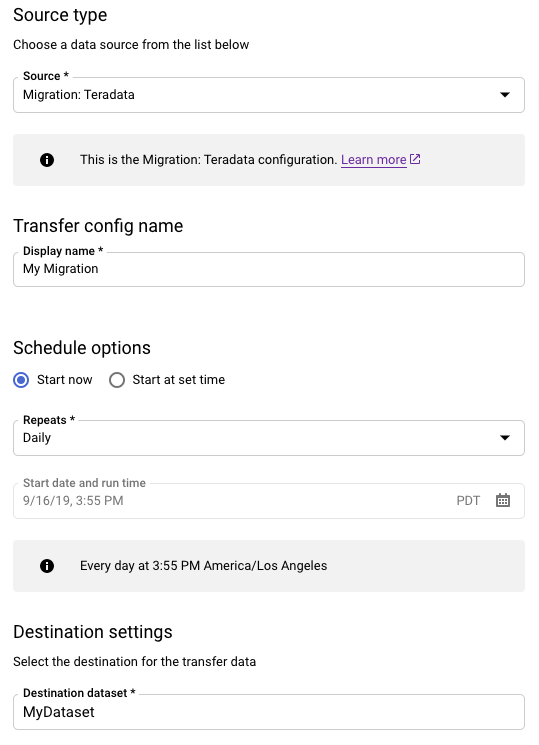
接著在「Data source details」(資料來源詳細資料) 部分,輸入 Teradata 移轉作業的特定詳細資料。
- 在「Database type」(資料庫類型) 部分,選擇「Teradata」。
- 在「Cloud Storage bucket」,瀏覽用來暫存移轉資料的 Cloud Storage bucket 名稱。請勿輸入前置字串
gs://,只要輸入 bucket 名稱即可。 - 在「Database name」(資料庫名稱) 中,輸入 Teradata 來源資料庫的名稱。
在「Table name patterns」(資料表名稱格式) 部分,輸入符合來源資料庫中資料表名稱的格式。您可以使用規則運算式指定模式。例如:
sales|expenses會比對名為sales和expenses的資料表。.*會比對所有資料表。
在「服務帳戶電子郵件」部分,輸入與遷移代理程式所用服務帳戶憑證相關聯的電子郵件地址。
選用:在「結構定義檔路徑」中,輸入自訂結構定義檔的路徑和檔案名稱。如要進一步瞭解如何建立自訂結構定義檔案,請參閱「自訂結構定義檔案」。您可以將這個欄位留空,讓 BigQuery 自動偵測來源資料表結構定義。
選用:在「翻譯輸出根目錄」中,輸入 BigQuery 翻譯引擎提供的結構定義對應檔案路徑和檔案名稱。如要進一步瞭解如何產生結構定義對應檔案,請參閱「使用翻譯引擎輸出內容進行結構定義」(預覽版)。您可以將這個欄位留空,讓 BigQuery 自動偵測來源資料表結構定義。
選用:如要「啟用直接卸載至 GCS」,請勾選核取方塊,啟用 Cloud Storage 的存取模組。
在「Service Account」(服務帳戶) 選單,選取與您的Cloud de Confiance 專案相關聯的服務帳戶。您可以將服務帳戶與移轉作業建立關聯,這樣就不需要使用者憑證。如要進一步瞭解如何搭配使用服務帳戶與資料移轉作業,請參閱使用服務帳戶的相關說明。
選用:在「Notification options」(通知選項) 專區,執行下列操作:
按一下 [儲存]。
在「Transfer details」(移轉作業詳細資料) 頁面中,按一下「Configuration」(設定) 分頁標籤。
請記下這項轉移作業的資源名稱,因為您需要這個名稱才能執行遷移代理程式。
--data_source--display_name--target_dataset--params- project ID 是您的專案 ID。如未提供
--project_id指定特定專案,系統會使用預設專案。 - dataset 是您要指定給移轉設定的資料集 (
--target_dataset)。 - name 是移轉設定的顯示名稱 (
--display_name)。移轉作業的顯示名稱可以是任意值,日後需要修改移轉作業時,能夠據此識別即可。 - service_account 是用於驗證移轉作業的服務帳戶名稱。服務帳戶應由用於建立轉移作業的
project_id所擁有,且應具備所有列出的必要權限。 - parameters 含有已建立移轉設定的 JSON 格式參數 (
--params)。例如--params='{"param":"param_value"}'。- 如要遷移 Teradata,請使用下列參數:
bucket是 Cloud Storage bucket,在遷移期間會做為暫存區。database_type是 Teradata。agent_service_account是與您建立的服務帳戶相關聯的電子郵件地址。database_name是 Teradata 中的來源資料庫名稱。table_name_patterns是用來比對來源資料庫中資料表名稱的模式。您可以使用規則運算式指定模式。此模式必須遵循 Java 規則運算式語法。例如:sales|expenses會比對名為sales和expenses的資料表。.*會比對所有資料表。
is_direct_gcs_unload_enabled是布林值旗標,可啟用直接卸載至 Cloud Storage 的功能。
- 如要遷移 Teradata,請使用下列參數:
- data_source 是資料來源 (
--data_source):on_premises。 開啟新工作階段。在指令列中發出初始化指令,格式如下:
java -cp \ OS-specific-separated-paths-to-jars (JDBC and agent) \ com.google.cloud.bigquery.dms.Agent \ --initialize
以下範例顯示初始化指令,其中 JDBC 驅動程式和遷移代理程式 JAR 檔案位於本機
migration目錄中:Unix、Linux、Mac OS
java -cp \ /usr/local/migration/terajdbc4.jar:/usr/local/migration/mirroring-agent.jar \ com.google.cloud.bigquery.dms.Agent \ --initialize
Windows
將所有檔案複製到
C:\migration資料夾 (或調整指令中的路徑),然後執行:java -cp C:\migration\terajdbc4.jar;C:\migration\mirroring-agent.jar com.google.cloud.bigquery.dms.Agent --initialize
系統提示時,請設定下列選項:
- 選擇是否要將 Teradata Parallel Transporter (TPT) 範本儲存到磁碟。如果您打算使用 TPT 擷取方法,可以修改儲存的範本,加入適合 Teradata 執行個體的參數。
- 輸入轉移工作可用於檔案擷取的本機目錄路徑。請確認您擁有「擷取方法」一節中建議的最低儲存空間。
- 輸入資料庫主機名稱。
- 輸入資料庫通訊埠。
- 選擇是否要使用 Teradata Parallel Transporter (TPT) 做為擷取方法。
- 選用:輸入資料庫憑證檔案的路徑。
選擇是否要指定 BigQuery 資料移轉服務設定名稱。
如果您要為已設定的轉移作業初始化遷移代理程式,請按照下列步驟操作:
- 輸入轉移作業的資源名稱。您可以在移轉作業的「移轉作業詳細資料」頁面中,找到「設定」分頁。
- 系統提示時,請輸入要建立的遷移代理程式設定檔路徑和檔案名稱。您在執行遷移代理程式以開始轉移時,會參照這個檔案。
- 略過其餘步驟。
如果使用遷移代理程式設定轉移作業,請按 Enter 鍵跳至下一個提示。
輸入 Cloud de Confiance by S3NS 專案 ID。
在 Teradata 中輸入來源資料庫的名稱。
輸入格式,以比對來源資料庫中的資料表名稱。 您可以使用規則運算式指定模式。例如:
sales|expenses會比對名為sales和expenses的資料表。.*會比對所有資料表。
選用:輸入本機 JSON 結構定義檔的路徑。強烈建議您對週期性轉移作業使用這項功能。
如果您未使用結構定義檔,或希望遷移代理程式為您建立結構定義檔,請按 Enter 鍵跳至下一個提示。
選擇是否要建立新的結構定義檔案。
如要建立結構定義檔案,請按照下列步驟操作:
- 輸入「
yes」。 - 輸入有權讀取系統資料表和要遷移資料表的 Teradata 使用者名稱。
輸入該使用者的密碼。
遷移代理程式會建立結構定義檔案,並輸出其位置。
修改結構定義檔案,標示分割、叢集、主鍵和變更追蹤資料欄,並確認您要將這個結構定義用於轉移設定。如需相關提示,請參閱「自訂架構檔案」。
按
Enter鍵可跳到下一個提示。
如不想建立結構定義檔,請輸入
no。- 輸入「
輸入目標 Cloud Storage bucket 的名稱,以便在載入 BigQuery 前暫存移轉資料。如果遷移代理程式建立了自訂結構定義檔案,該檔案也會上傳至這個值區。
輸入 BigQuery 中目的地資料集的名稱。
輸入移轉設定的顯示名稱。
輸入要建立的遷移代理程式設定檔路徑和檔案名稱。
輸入所有要求的參數後,遷移代理程式會建立設定檔,並輸出至您指定的本機路徑。如要進一步瞭解設定檔,請參閱下一節。
transfer-configuration:BigQuery 中這項移轉設定的相關資訊。teradata-config:針對這項 Teradata 擷取作業的特定資訊:connection:主機名稱和通訊埠的相關資訊local-processing-space:代理程式會將表格資料擷取至這個資料夾,然後上傳至 Cloud Storage。database-credentials-file-path:(選填) 包含連線至 Teradata 資料庫所需憑證的檔案路徑,可自動連線至資料庫。檔案應包含兩行憑證。您可以使用使用者名稱/密碼,如下列範例所示:username=abc password=123
username=abc secret_resource_id=projects/my-project/secrets/my-secret-name/versions/1
max-local-storage:在指定暫存目錄中,用於擷取的本機儲存空間上限。預設值為50GB。支援的格式為:numberKB|MB|GB|TB。在所有擷取模式中,檔案上傳至 Cloud Storage 後,就會從本機暫存目錄刪除。
use-tpt:指示遷移代理程式使用 Teradata Parallel Transporter (TPT) 做為擷取方法。遷移代理程式會為每個資料表產生 TPT 指令碼,啟動
tbuild程序並等待完成。tbuild程序完成後,代理程式會列出並上傳擷取的檔案至 Cloud Storage,然後刪除 TPT 指令碼。詳情請參閱「擷取方法」。transfer-views:指示遷移代理程式也從檢視區塊轉移資料。只有在遷移期間需要自訂資料時,才使用這項設定。在其他情況下,請將檢視區塊遷移至 BigQuery 檢視區塊。 如要使用這個選項,必須符合下列條件:- 這個選項僅適用於 Teradata 16.10 以上版本。
- 檢視區塊應定義整數資料欄「partition」,指向基礎資料表中指定資料列的分區 ID。
max-sessions:指定擷取工作 (FastExport 或 TPT) 使用的工作階段數量上限。如果設為 0,Teradata 資料庫會決定每個擷取工作的最大工作階段數。gcs-upload-chunk-size:大型檔案會分塊上傳至 Cloud Storage。這個參數和max-parallel-upload可用來控管同時上傳至 Cloud Storage 的資料量。舉例來說,如果gcs-upload-chunk-size為 64 MB,而max-parallel-upload為 10 MB,則理論上移轉代理程式可同時上傳 640 MB (64 MB * 10) 的資料。如果區塊上傳失敗,就必須重試上傳整個區塊。分塊大小必須很小。max-parallel-upload:這個值會決定遷移代理程式用來將檔案上傳至 Cloud Storage 的執行緒數量上限。如未指定,則預設為 Java 虛擬機器可用的處理器數量。一般而言,請根據執行代理程式的機器中的核心數量選擇值。因此,如果您的核心數為n,最佳執行緒數應為n。如果核心是超執行緒,則最佳數量應為(2 * n)。調整max-parallel-upload時,也必須考量其他設定,例如網路頻寬。調整這個參數可提升上傳至 Cloud Storage 的效能。spool-mode:在大多數情況下,建議使用 NoSpool 模式。NoSpool是代理程式設定中的預設值。如果不使用 NoSpool 的缺點適用於您的情況,您可以變更這個參數。max-unload-file-size:決定解壓縮檔案的大小上限。TPT 擷取作業不會強制執行這項參數。max-parallel-extract-threads:這項設定僅適用於快速匯出模式。這項設定會決定從 Teradata 擷取資料時使用的平行執行緒數量。調整這項參數可提升擷取作業的效能。tpt-template-path:使用這項設定提供自訂 TPT 擷取指令碼做為輸入內容。您可以使用這個參數,對遷移資料套用轉換。schema-mapping-rule-path:(選用) 包含結構定義對應的設定檔路徑,可覆寫預設對應規則。部分對應類型僅適用於 Teradata Parallel Transporter (TPT) 模式。範例:從 Teradata 類型
TIMESTAMP對應至 BigQuery 類型DATETIME:{ "rules": [ { "database": { "name": "database.*", "tables": [ { "name": "table.*" } ] }, "match": { "type": "COLUMN_TYPE", "value": "TIMESTAMP" }, "action": { "type": "MAPPING", "value": "DATETIME" } } ] }
屬性:
database:(選用)name是要納入的資料庫規則運算式。預設會加入所有資料庫。tables:(選用) 包含資料表陣列。name是要納入的資料表規則運算式。預設會加入所有資料表。match:(必要)type支援的值:COLUMN_TYPE。value支援的值:TIMESTAMP、DATETIME。
action:(必要)type支援的值:MAPPING。value支援的值:TIMESTAMP、DATETIME。
compress-output:(選用) 決定是否要在儲存至 Cloud Storage 前壓縮資料。這項設定僅適用於 tpt 模式。 根據預設,這個值為false。gcs-module-config-dir:(選用) 存取 Cloud Storage bucket 的憑證檔案路徑。預設目錄為$HOME/.gcs,但您可以使用這個參數變更目錄。gcs-module-connection-count:(選用) 指定與 Cloud Storage 服務的 TCP 連線數。預設值為 10。gcs-module-buffer-size:(選用) 指定用於 TCP 連線的緩衝區大小。 預設值為 8 MB (8388608 個位元組)。為方便使用,您可以採用下列乘數:k (1000)K (1024)m (1000 * 1000)M (1024*1024)
gcs-module-buffer-count:(選用) 指定要搭配gcs-module-connection-count指定的 TCP 連線使用的緩衝區數量。建議您使用的值是 Cloud Storage 服務 TCP 連線數量的兩倍。預設值為 2 *gcs-module-connection-count。gcs-module-max-object-size:(選用) 這個參數可控管 Cloud Storage 物件的大小。這個參數的值可以是整數,也可以是整數後方緊接著下列其中一個乘數 (不含空格):k (1000)K (1024)m (1000 * 1000)M (1024*1024)
gcs-module-writer-instances:(選用) 這個參數會指定 Cloud Storage 寫入器執行個體的數量。預設值為 1。您可以增加這個值,提高 TPT 匯出作業寫入階段的輸送量。
指定 JDBC 驅動程式、遷移代理程式和在上一個初始化步驟中建立的設定檔路徑,然後執行代理程式。
java -cp \ OS-specific-separated-paths-to-jars (JDBC and agent) \ com.google.cloud.bigquery.dms.Agent \ --configuration-file=path to configuration file
Unix、Linux、Mac OS
java -cp \ /usr/local/migration/Teradata/JDBC/terajdbc4.jar:mirroring-agent.jar \ com.google.cloud.bigquery.dms.Agent \ --configuration-file=config.json
Windows
將所有檔案複製到
C:\migration資料夾 (或調整指令中的路徑),然後執行:java -cp C:\migration\terajdbc4.jar;C:\migration\mirroring-agent.jar com.google.cloud.bigquery.dms.Agent --configuration-file=config.json
準備好繼續遷移時,請按下
Enter,如果初始化期間提供的類別路徑有效,代理程式就會繼續執行。系統提示時,請輸入資料庫連線的使用者名稱和密碼。 如果使用者名稱和密碼有效,系統就會開始遷移資料。
選用:在啟動遷移作業的指令中,您也可以使用將憑證檔案傳遞至代理程式的標記,不必每次都輸入使用者名稱和密碼。詳情請參閱代理程式設定檔中的選用參數
database-credentials-file-path。使用憑證檔案時,請採取適當步驟來控管本機檔案系統中儲存憑證檔案的資料夾存取權,因為憑證檔案不會經過加密。請保持這個工作階段開啟,直到遷移完成。如果您建立的是週期性遷移作業,請無限期保持這個工作階段開啟。如果這個工作階段中斷,目前和日後的轉移作業都會失敗。
定期監控代理程式是否正在執行。如果轉移作業正在進行,但 24 小時內沒有任何專員回覆,轉移作業就會失敗。
如果遷移代理程式在轉移作業進行中或排定時間時停止運作, Cloud de Confiance 控制台會顯示錯誤狀態,並提示您重新啟動代理程式。如要再次啟動遷移代理程式,請從本節開頭執行遷移代理程式,並使用執行遷移代理程式的指令。您不需要重複執行初始化指令。系統會從未完成資料表的部分繼續移轉。
- 試著測試遷移 Teradata 至 BigQuery。
- 進一步瞭解 BigQuery 資料移轉服務。
- 使用批次 SQL 轉譯功能遷移 SQL 程式碼。
設定必要權限
請確認建立移轉作業的主體在包含移轉作業的專案中,具有下列角色:
建立資料集
建立 BigQuery 資料集來儲存您的資料。您無須建立任何資料表。
建立 Cloud Storage 值區
建立 Cloud Storage bucket,在移轉工作期間暫存資料。
準備本機環境
完成本節中的工作,為轉移作業準備本機環境。
本機需求條件
Teradata 連線詳細資料
下載 JDBC 驅動程式
從 Teradata 下載 terajdbc4.jar JDBC 驅動程式檔案,並儲存到可連線至資料倉儲的機器。
設定 GOOGLE_APPLICATION_CREDENTIALS 變數
將環境變數 GOOGLE_APPLICATION_CREDENTIALS 設定為您在「事前準備」一節中下載的服務帳戶金鑰。
更新 VPC Service Controls 輸出規則
在 VPC Service Controls 邊界中,將 BigQuery 資料移轉服務代管 Cloud de Confiance by S3NS 專案 (專案編號:990232121269) 新增至輸出規則。
在內部部署執行的代理程式與 BigQuery 資料移轉服務之間的通訊管道,是將 Pub/Sub 訊息發布至每個移轉主題。BigQuery 資料移轉服務需要將指令傳送給代理程式來擷取資料,而代理程式需要將訊息發布回 BigQuery 資料移轉服務,以更新狀態並傳回資料擷取回應。
建立自訂結構定義檔案
如要使用自訂結構定義檔,而非自動偵測結構定義,請手動建立結構定義檔,或在初始化代理程式時,讓遷移代理程式為您建立。
如果您手動建立結構定義檔,並打算使用 Cloud de Confiance 控制台建立轉移作業,請將結構定義檔上傳至 Cloud Storage bucket,並確定該 bucket 位於要進行轉移作業的專案中。
下載遷移代理程式
將遷移代理程式下載到可連線至資料倉儲的機器。將遷移代理程式 JAR 檔案移至與 Teradata JDBC 驅動程式 JAR 檔案相同的目錄。
設定存取模組的憑證檔案
如果您使用 Teradata Parallel Transporter (TPT) 公用程式的 Cloud Storage 存取模組進行擷取,則必須提供憑證檔案。
建立憑證檔案前,您必須建立服務帳戶金鑰。從下載的服務帳戶金鑰檔案中,取得下列資訊:
取得必要資訊後,請建立憑證檔案。以下是憑證檔案範例,預設位置為 $HOME/.gcs/credentials:
[default] gcs_access_key_id = ACCESS_ID gcs_secret_access_key = ACCESS_KEY
更改下列內容:
設定轉移作業
使用 BigQuery 資料移轉服務建立移轉作業。
如要自動建立自訂結構定義檔案,請使用遷移代理程式設定轉移作業。
您無法使用 bq 指令列工具建立隨選移轉作業,必須改用 Cloud de Confiance 控制台或 BigQuery 資料移轉服務 API。
如果您要建立週期性移轉作業,強烈建議您指定結構定義檔案,這樣後續移轉作業的資料載入 BigQuery 時,才能正確進行資料分割。如果沒有結構定義檔案,BigQuery 資料移轉服務會從要移轉的來源資料推斷資料表結構定義,但所有有關分割、叢集、主鍵和變更追蹤的資訊都會遺失。此外,後續轉移作業會在初始轉移後略過先前轉移的表格。如要進一步瞭解如何建立結構定義檔案,請參閱「自訂結構定義檔案」。
控制台
bq
使用 bq 工具建立 Cloud Storage 移轉作業時,系統會將移轉設定設為每 24 小時執行一次。如要進行隨選移轉,請使用 Cloud de Confiance 控制台或 BigQuery 資料移轉服務 API。
您無法使用 bq 工具設定通知。
輸入 bq mk 指令並加上移轉建立作業旗標 --transfer_config。還需加上以下旗標:
bq mk \ --transfer_config \ --project_id=project ID \ --target_dataset=dataset \ --display_name=name \ --service_account_name=service_account \ --params='parameters' \ --data_source=data source
其中:
舉例來說,下列指令會使用 Cloud Storage 值區 mybucket 和目標資料集 mydataset,建立名為 My Transfer 的 Teradata 移轉作業。遷移作業會遷移 Teradata 資料倉儲 mydatabase 中的所有資料表,而選用的結構定義檔案為 myschemafile.json。
bq mk \ --transfer_config \ --project_id=123456789876 \ --target_dataset=MyDataset \ --display_name='My Migration' \ --params='{"bucket": "mybucket", "database_type": "Teradata", "database_name":"mydatabase", "table_name_patterns": ".*", "agent_service_account":"myemail@mydomain.com", "schema_file_path": "gs://mybucket/myschemafile.json", "is_direct_gcs_unload_enabled": true}' \ --data_source=on_premises
執行指令後,您會收到如下的訊息:
[URL omitted] Please copy and paste the above URL into your web browser and
follow the instructions to retrieve an authentication code.
請按照指示進行操作,並在指令列中貼上驗證碼。
API
請使用 projects.locations.transferConfigs.create 方法,並提供 TransferConfig 資源的執行個體。
Java
在試用這個範例之前,請先按照「使用用戶端程式庫的 BigQuery 快速入門導覽課程」中的 Java 設定操作說明進行操作。詳情請參閱 BigQuery Java API 參考說明文件。
如要向 BigQuery 進行驗證,請設定應用程式預設憑證。詳情請參閱「設定用戶端程式庫的驗證機制」。
執行程式碼範例前,請將 GOOGLE_CLOUD_UNIVERSE_DOMAIN 環境變數設為 s3nsapis.fr。
遷移代理程式
您也可以選擇直接透過遷移代理程式設定轉移作業。 詳情請參閱初始化遷移代理程式。
初始化遷移代理程式
您必須初始化遷移代理程式,才能進行新的轉移作業。無論轉移作業是否為週期性,初始化作業都只需要執行一次。初始化只會設定遷移代理程式,不會啟動轉移作業。
如果您要使用遷移代理程式建立自訂結構定義檔案,請確認工作目錄下有可寫入的目錄,且該目錄的名稱與要用於轉移的專案相同。遷移代理程式會在這裡建立結構定義檔案。
舉例來說,如果您在 /home 中工作,並在專案 myProject 中設定轉移作業,請建立目錄 /home/myProject,並確保使用者可寫入該目錄。
遷移代理程式的設定檔
在初始化步驟中建立的設定檔與這個範例類似:
{
"agent-id": "81f452cd-c931-426c-a0de-c62f726f6a6f",
"transfer-configuration": {
"project-id": "123456789876",
"location": "us",
"id": "61d7ab69-0000-2f6c-9b6c-14c14ef21038"
},
"source-type": "teradata",
"console-log": false,
"silent": false,
"teradata-config": {
"connection": {
"host": "localhost"
},
"local-processing-space": "extracted",
"database-credentials-file-path": "",
"max-local-storage": "50GB",
"gcs-upload-chunk-size": "32MB",
"use-tpt": true,
"transfer-views": false,
"max-sessions": 0,
"spool-mode": "NoSpool",
"max-parallel-upload": 4,
"max-parallel-extract-threads": 1,
"session-charset": "UTF8",
"max-unload-file-size": "2GB"
}
}
遷移代理程式設定檔中的轉移工作選項
執行遷移代理程式
初始化遷移代理程式並建立設定檔後,請按照下列步驟執行代理程式並啟動遷移作業:
追蹤遷移進度
您可以在 Cloud de Confiance 控制台查看遷移狀態。您也可以設定 Pub/Sub 或電子郵件通知。請參閱 BigQuery 資料移轉服務通知。
BigQuery 資料移轉服務會按照您建立移轉設定時指定的排程,排定及啟動移轉作業。請務必在轉移作業進行期間執行遷移代理程式。如果代理程式端在 24 小時內沒有任何更新,轉移作業就會失敗。
Cloud de Confiance 控制台中的遷移狀態範例:
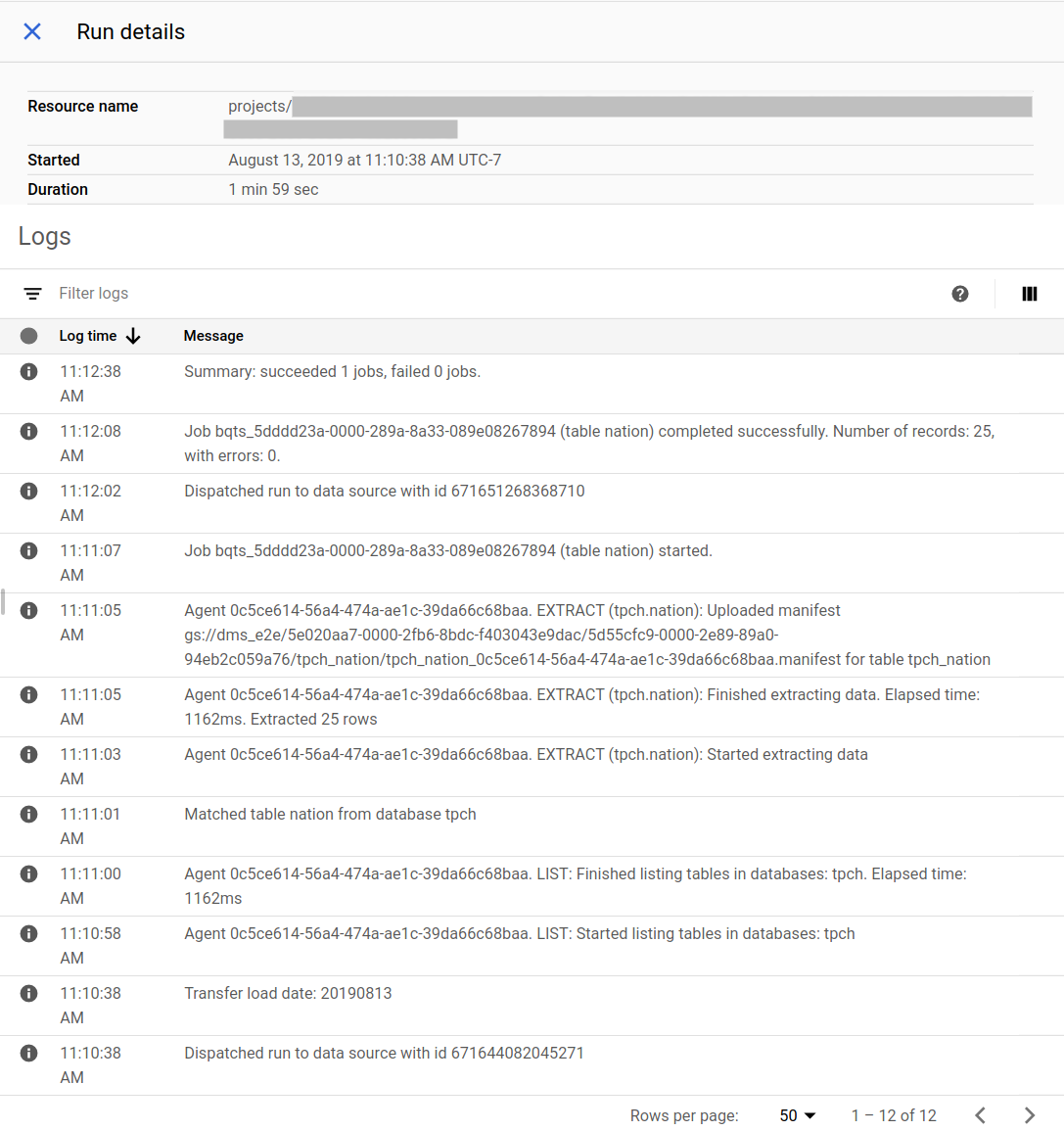
升級遷移代理程式
如有新版遷移代理程式,請務必手動更新。如要接收 BigQuery 資料移轉服務的通知,請訂閱版本說明。

